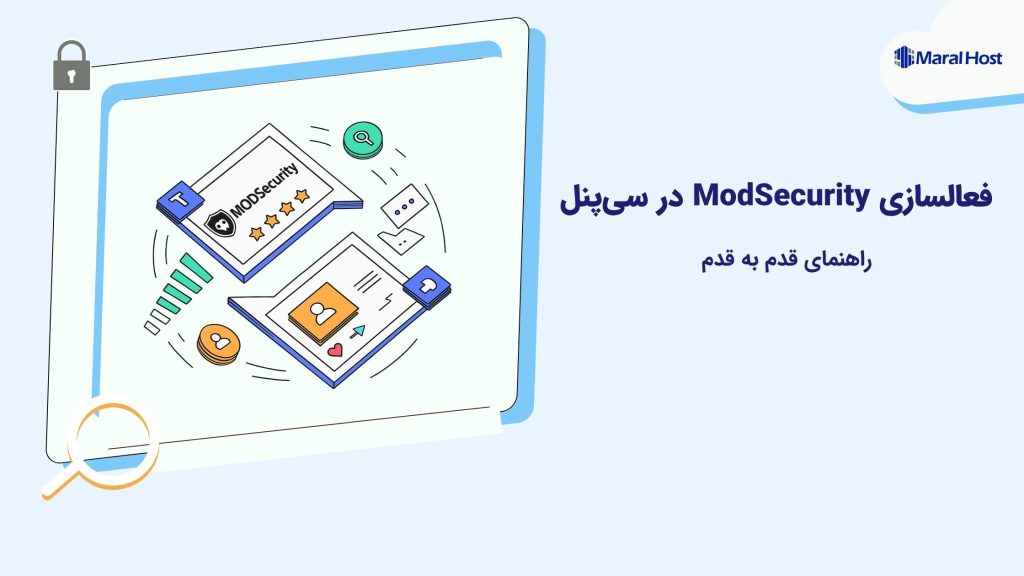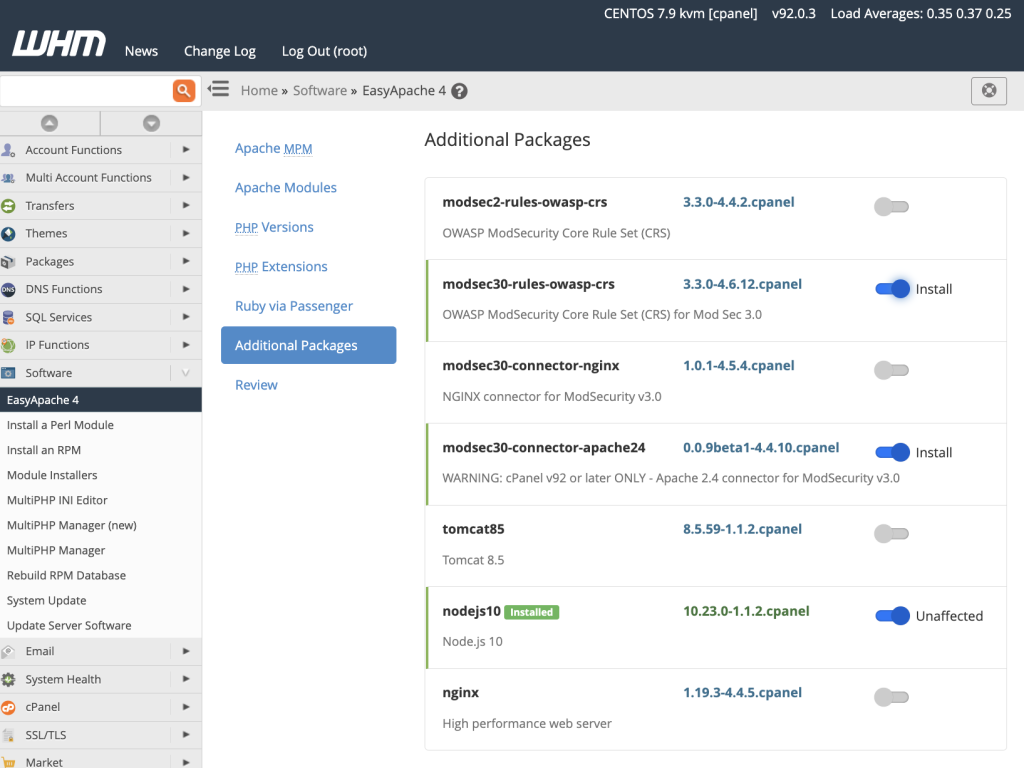فهرست محتوا
مقدمه:
فعالسازی ModSecurity در سیپنل یکی از بهترین تصمیمهایی است که میتوانید برای افزایش امنیت سایت خود بگیرید. این ابزار امنیتی قدرتمند بهعنوان یک فایروال اپلیکیشن تحت وب (WAF)، به بررسی دقیق ترافیک ورودی سایت میپردازد و جلوی حملاتی مانند SQL Injection، XSS و سایر تهدیدات رایج را میگیرد. اگر سایت خود را از طریق کنترلپنل cPanel مدیریت میکنید، با چند کلیک ساده میتوانید ModSecurity را فعال کرده و از سطح بالاتری از ایمنی بهرهمند شوید — بدون نیاز به دانش تخصصی امنیتی.
ModSecurity چیست و چه کاری انجام میدهد؟
ModSecurity یک ماژول امنیتی متنباز برای وبسرور Apache است که ترافیک HTTP ورودی را بررسی کرده و با تکیه بر مجموعهای از قوانین امنیتی، درخواستهای مشکوک را شناسایی و مسدود میکند. این ابزار جلوی بسیاری از حملات قبل از رسیدن به اپلیکیشن یا دیتابیس را میگیرد. فعالسازی ModSecurity در سیپنل به شما این امکان را میدهد که بدون صرف هزینههای زیاد یا نیاز به تیم امنیتی حرفهای، یک لایه محافظ قدرتمند روی سایتتان فعال کنید.فعالسازی ModSecurity در سیپنل راهکاری ساده و مؤثر برای جلوگیری از حملات سایبری رایج مانند SQL Injection و XSS است. در این مقاله با مزایا و نحوه راهاندازی آن آشنا شوید.
اهمیت فایروال اپلیکیشن تحت وب (WAF)
با افزایش روزافزون حملات به لایه اپلیکیشن وب، وجود یک لایه محافظتی مانند WAF دیگر یک گزینه نیست، بلکه یک ضرورت است. WAFها مانند Mod Security بین کاربر و سرور قرار گرفته و بهصورت مداوم ترافیک ورودی را فیلتر میکنند. نصب ModSecurity در cPanel باعث میشود حتی کاربران کمتجربه نیز بتوانند از این لایه حفاظتی قدرتمند بهرهمند شوند، بدون اینکه نیاز به تنظیمات پیچیده دستی در فایلهای سرور داشته باشند.
پیشنیازهای فعالسازی ModSecurity در سیپنل
پیش از شروع فرآیند فعالسازی ModSecurity در سیپنل، لازم است چند پیشنیاز مهم را بررسی و آماده کنید. رعایت این موارد، نهتنها باعث میشود نصب و پیکربندی این فایروال بدون خطا انجام شود، بلکه از بروز اختلال در عملکرد سایتهایی که روی سرور فعال هستند نیز جلوگیری میکند. در ادامه، مهمترین الزامات را مرور میکنیم:
دسترسی مناسب به سرور (WHM یا root)
اولین و مهمترین پیشنیاز برای فعالسازی ModSecurity، داشتن دسترسی مدیریتی به سرور است. دو گزینه اصلی پیش روی شماست:
-
دسترسی به WHM (Web Host Manager): اگر از سرورهای مدیریتشده یا VPS همراه با cPanel استفاده میکنید، دسترسی به WHM برای مدیریت و فعالسازی ModSecurity کافی خواهد بود. از طریق WHM میتوانید این فایروال را تنها با چند کلیک ساده نصب و پیکربندی کنید.
-
دسترسی root از طریق SSH: اگر WHM در اختیار ندارید، نیاز به دسترسی root به سرور دارید تا بتوانید ModSecurity را بهصورت دستی از طریق خط فرمان نصب و تنظیم کنید. این روش برای کاربران حرفهای یا مدیران سرور توصیه میشود.
بررسی نسخههای cPanel و Apache
برای اینکه فرآیند فعالسازی بدون مشکل انجام شود، مطمئن شوید که نسخههای نرمافزاری سرور با ModSecurity سازگار هستند:
-
وارد WHM شوید و از بخش Server Information، نسخه cPanel و Apache را مشاهده کنید.
-
نسخههای قدیمی ممکن است از نسخههای جدید ModSecurity پشتیبانی نکنند یا ناسازگاریهایی داشته باشند.
-
استفاده از نسخههای بهروز و رسمی نهتنها نصب را سادهتر میکند، بلکه پایداری و امنیت بیشتری را برای وبسایت شما تضمین خواهد کرد.
نکات امنیتی پیش از نصب
پیش از نصب ModSecurity در cPanel، رعایت برخی نکات امنیتی میتواند از بروز مشکلات بعدی جلوگیری کند:
-
تهیه بکآپ کامل از سرور یا حداقل وبسایتها، زیرا برخی Rule ها ممکن است با اسکریپتهای موجود تداخل داشته باشند.
-
بررسی سازگاری برنامههای تحت وب با Rule Set ها؛ بهخصوص اگر از CMSهایی مانند وردپرس، جوملا یا مجنتو استفاده میکنید.
-
اطمینان از وجود منابع کافی روی سرور، چرا که فعالسازی ModSecurity ممکن است منجر به افزایش مصرف منابع (CPU و RAM) شود.
فعالسازی ModSecurity از طریق WHM
پس از بررسی پیشنیازها، حالا نوبت به مرحله اصلی یعنی فعالسازی ModSecurity در سیپنل میرسد. خوشبختانه یکی از مزایای کلیدی این ابزار امنیتی این است که نصب و راهاندازی آن از طریق رابط گرافیکی WHM انجام میشود و نیازی به استفاده از دستورات پیچیده در محیط ترمینال نیست.
ورود به WHM
برای شروع فرآیند فعالسازی، مراحل زیر را دنبال کنید:
-
در مرورگر خود آدرس IP یا دامنه سرور را با پورت WHM وارد کنید:
https://yourserverIP:2087 -
با نام کاربری و رمز عبور root وارد WHM شوید.
-
پس از ورود موفق، به داشبورد مدیریتی سرور دسترسی خواهید داشت و میتوانید تنظیمات امنیتی لازم را اعمال کنید.
مراحل فعالسازی ModSecurity در WHM
حالا به سراغ تنظیمات ModSecurity میرویم:
-
در نوار جستجوی سمت چپ WHM عبارت ModSecurity را تایپ کنید.
-
روی گزینه ModSecurity™ Vendors کلیک کنید.
-
در این بخش، Rule Set موردنظر (مثل OWASP ModSecurity Core Rule Set) را انتخاب کرده و آن را فعال کنید.
-
سپس وارد بخش ModSecurity Configuration شوید.
-
گزینه Enable ModSecurity for Apache را فعال کنید.
پس از انجام این مراحل، ModSecurity بهطور رسمی روی وبسرور شما فعال شده است. اگر Rule Set بهدرستی انتخاب شده باشد، سیستم از این لحظه به بعد شروع به شناسایی و مسدود کردن ترافیک مخرب خواهد کرد.
تنظیمات اولیه ماژول
پس از نصب ModSecurity در cPanel و فعالسازی آن از طریق WHM، بهتر است برخی تنظیمات اولیه را بررسی و اعمال کنید:
-
Global Configuration: امکان فعالسازی یا غیرفعالسازی ماژول برای کل سرور.
-
Audit Log Level: سطح ثبت لاگها را مشخص میکند (پیشنهاد میشود در ابتدا روی حالت “Relevant Only” قرار گیرد).
-
Rule Engine: اگر میخواهید Ruleها فعال باشند، این گزینه باید روی “On” باشد.
-
Disable Rule for Specific Domains: میتوانید Rule ها را برای دامنههای خاص غیرفعال کنید تا از بروز خطاهای ناخواسته جلوگیری شود.
انتخاب Rule Set مناسب
یکی از مهمترین مراحل پس از نصب ModSecurity در cPanel، انتخاب و فعالسازی Rule Set مناسب است. Rule Set ها مجموعهای از قوانین از پیشتعریفشده هستند که به ModSecurity کمک میکنند تا الگوهای حمله را شناسایی و مسدود کند. انتخاب صحیح این قوانین نقش کلیدی در افزایش امنیت بدون ایجاد تداخل با عملکرد وبسایتها دارد.
معرفی OWASP ModSecurity Core Rule Set (CRS)
یکی از محبوبترین و معتبرترین Rule Set ها برای Mod Security، مجموعه قوانین OWASP Mod Security Core Rule Set (CRS) است. این Rule Set توسط بنیاد OWASP توسعه داده شده و با هدف محافظت در برابر تهدیدات رایج اپلیکیشنهای تحت وب طراحی شده است.
مزایای OWASP CRS شامل موارد زیر است:
-
محافظت در برابر SQL Injection، XSS، Remote File Inclusion و سایر حملات رایج
-
آپدیتهای منظم و جامعه پشتیبانی فعال
-
سطح بالایی از سازگاری با بیشتر وباپلیکیشنها
در فرآیند نصب ModSecurity در cPanel، این Rule Set معمولاً بهصورت پیشفرض در بخش ModSecurity™ Vendors قابل انتخاب و نصب است.
نحوه انتخاب و فعالسازی Rule ها
برای فعالسازی یک Rule Set مناسب در WHM، مراحل زیر را دنبال کنید:
-
وارد WHM شوید و از نوار جستجو گزینه ModSecurity™ Vendors را باز کنید.
-
در این بخش، لیستی از Rule Set های موجود را مشاهده میکنید (مانند OWASP).
-
روی گزینه Install or Update برای Rule Set مورد نظر کلیک کنید.
-
پس از نصب، WHM بهصورت خودکار قوانین را روی سرور اعمال میکند.
در همین قسمت میتوانید وضعیت Rule Setها را بررسی کرده و در صورت نیاز، آنها را بهروزرسانی یا غیرفعال کنید.
مدیریت Rule ها برای دامنههای خاص
گاهی اوقات برخی Rule ها ممکن است با اپلیکیشنهای خاص مانند وردپرس، جوملا یا فروشگاههای آنلاین تداخل داشته باشند. در این موارد، میتوان Rule ها را بهصورت دقیق برای دامنههای خاص مدیریت کرد:
-
از بخش ModSecurity Tools در WHM وارد قسمت Configure Rules شوید.
-
دامنه مورد نظر را انتخاب کرده و Rule های فعال روی آن را مشاهده کنید.
-
با استفاده از گزینههایی مانند Disable Rule ID میتوانید یک Rule خاص را برای آن دامنه غیرفعال کنید.
این قابلیت باعث میشود که بدون غیرفعالسازی کامل ModSecurity، بتوانید عملکرد وبسایت را حفظ کرده و همزمان از مزایای امنیتی آن بهرهمند شوید.
پیکربندی ModSecurity پس از فعالسازی در سیپنل
پس از فعالسازی ModSecurity در سیپنل و انتخاب Rule Set مناسب، حالا نوبت به بخش مهم پیکربندی ماژول میرسد. تنظیمات دقیق در این مرحله کمک میکنند تا بین سطح امنیت و عملکرد وبسایت تعادل برقرار شود. با پیکربندی صحیح، میتوان از بروز تداخل میان ModSecurity و اپلیکیشنهای تحت وب نیز جلوگیری کرد.
تنظیم سطح حساسیت و سیاستهای امنیتی
ModSecurity این امکان را به مدیر سرور میدهد تا شدت واکنش به تهدیدات احتمالی را تعیین کند. این کار از طریق تنظیم سطح ثبت لاگ و انتخاب سیاستهای امنیتی انجام میشود:
-
وارد WHM شوید و به بخش ModSecurity Configuration بروید.
-
در قسمت Audit Log Level، یکی از گزینههای زیر را انتخاب کنید:
-
Off: غیرفعالسازی کامل لاگگیری
-
On: ثبت همه لاگها
-
Relevant Only: ثبت فقط لاگهای مهم (پیشنهادی)
-
Full: گزارش کامل همه رویدادها
-
استفاده از گزینه Relevant Only توصیه میشود تا فقط وقایع حیاتی ثبت شوند و از شلوغ شدن لاگها جلوگیری شود.
همچنین در همین بخش میتوانید تعیین کنید که ModSecurity برای همه دامنهها فعال باشد یا فقط برای برخی دامنههای خاص اجرا شود.
مدیریت فعالسازی برای دامنههای خاص
در برخی موارد، لازم است ModSecurity تنها برای دامنههایی خاص فعال یا غیرفعال شود — بهویژه اگر Rule Set با برخی افزونهها یا اسکریپتهای سفارشی تداخل داشته باشد. برای این منظور:
-
وارد WHM شوید و به مسیر ModSecurity Tools > Domains بروید.
-
لیستی از تمام دامنههای میزبانیشده روی سرور نمایش داده میشود.
-
از طریق کلیدهای کنترلی، میتوانید ModSecurity را بهصورت مجزا برای هر دامنه فعال یا غیرفعال کنید.
این ویژگی به شما اجازه میدهد بهصورت دقیقتر بر امنیت سایتهای مختلف نظارت داشته باشید، بدون اینکه عملکردشان تحتتأثیر قرار گیرد.
این قابلیت، یکی از مزایای مهم نصب ModSecurity در cPanel است که انعطافپذیری بسیار خوبی را برای مدیریت امنیت فراهم میکند.
اعمال تنظیمات سفارشی در ModSecurity
اگر پس از فعالسازی ModSecurity در سیپنل نیاز به کنترل دقیقتری بر رفتار Ruleها داشته باشید، WHM این امکان را به شما میدهد که تنظیمات سفارشی را بر اساس نیازهای خاص هر وبسایت اعمال کنید. این قابلیت به شما کمک میکند از ایجاد محدودیتهای غیرضروری جلوگیری کرده و امنیت را در سطح دقیقتری مدیریت کنید.
در ادامه برخی از متداولترین اقدامات سفارشیسازی را معرفی میکنیم:
-
غیرفعالسازی Rule بر اساس شناسه (Rule ID): اگر Rule خاصی باعث ایجاد خطای کاذب یا بلاک کردن درخواستهای معتبر میشود، میتوانید آن را بهصورت مستقل غیرفعال کنید.
-
ایجاد Exclusion برای مسیر یا پارامتر خاص: با این روش میتوان ترافیک معتبر را از بررسی برخی Ruleها مستثنا کرد، بهویژه زمانی که یک اسکریپت خاص با ModSecurity تداخل دارد.
-
نوشتن Rule اختصاصی: برای شرایط خاص امنیتی، میتوانید Ruleهای کاملاً اختصاصی تعریف کرده و در ساختار امنیتی خود بگنجانید.
برای اعمال این تنظیمات، کافی است از طریق WHM به بخش
ModSecurity Tools > Rules بروید. در این بخش میتوانید Ruleهای موجود را ویرایش کرده یا Rule جدید اضافه کنید.
بررسی لاگها و مدیریت خطاها پس از فعالسازی
یکی از مراحل مهم پس از فعالسازی ModSecurity در سیپنل، بررسی لاگها و رسیدگی به خطاهای احتمالی است. اگرچه این فایروال بهطور خودکار از حملات جلوگیری میکند، اما گاهی ممکن است برخی قوانین باعث مسدود شدن درخواستهای کاملاً معتبر شوند — بهویژه در سایتهایی با کدنویسی خاص یا افزونههای سفارشی.
📁 محل ذخیره لاگها
ModSecurity پس از فعالسازی، رویدادها، هشدارها و خطاها را در فایلهای لاگ ثبت میکند. این فایلها ابزار اصلی شما برای تحلیل دقیق رفتار امنیتی سرور هستند. بهطور پیشفرض، لاگها در مسیر زیر قرار دارند:
/usr/local/apache/logs/modsec_audit.log
برای مشاهده این لاگها:
-
میتوانید از طریق SSH وارد سرور شوید و با استفاده از دستور
tail -fیاlessلاگها را بررسی کنید. -
همچنین از طریق WHM > Mod Security Tools > Audit Log میتوانید لاگها را با رابط گرافیکی مشاهده کنید.
تحلیل و رفع خطاها
-
پس از مشاهده خطا در لاگ، ابتدا بررسی کنید که خطا ناشی از حمله واقعی است یا یک «False Positive» (خطای مثبت اشتباه).
-
در صورتی که خطا بیضرر باشد، میتوانید با غیرفعالسازی Rule مربوطه (از طریق Rule ID) یا اعمال Exclusion، مشکل را حل کنید.
-
پیشنهاد میشود برای هر تغییری، ابتدا در محیط تست انجام شود تا از تأثیر آن بر سایر بخشهای سایت اطمینان حاصل گردد.
مثال از خروجی لاگ: